PJ-762
FAQ & Fehlerbehebung |

PJ-762
Datum: 15.06.2023 Kennnummer: faqp00001325_002
Wie drucke ich das eingefügte Bild unter Beibehaltung seiner Originalgröße? (P-touch Editor 5.x für Windows)
Für die Serien TD-4T/TJ-4T:
Um den P-touch Editor zu verwenden, laden Sie den “Druckertreiber für den P-touch Editor” aus dem Bereich [Downloads] herunter und installieren Sie diesen.
Um das Bild wieder auf Originalgrösse zu bringen:
-
Klicken Sie auf [Werkzeuge] - [Optionen].
<Beispiel im Express Modus>
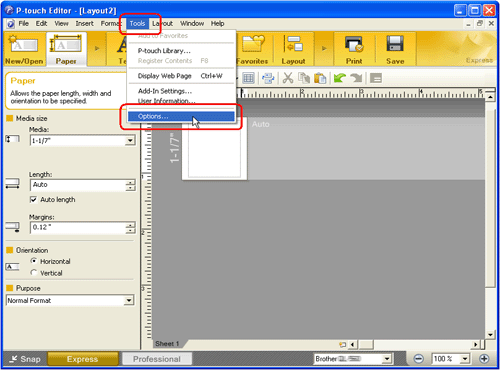
-
Klicken Sie auf das Register Importieren.

- Unter den "Optionen zum Iportieren von Bildern" wählen Sie "Originalgrösse" aus der Liste.
- Klicken Sie auf OK.
- Wählen Sie das eingefügte Bild aus im Layout Fenster.
- Halten Sie die Ctrl-Taste gedrückt und drücken Sie F5. Die Originalgrösse des eingefügten Bilds wird wiederhergestellt.
MW-140BT, MW-145BT, MW-260, PJ-722, PJ-723, PJ-762, PJ-763, PJ-763MFi, PJ-773, PT-1230PC, PT-18R, PT-1950, PT-2100, PT-2430PC, PT-2700, PT-2730, PT-3600, PT-7600, PT-9500PC, PT-9600, PT-9700PC, PT-9800PCN, PT-D450, PT-D600, PT-D800W, PT-E550W, PT-H500, PT-P700, PT-P710BT, PT-P750W, PT-P900W/P900Wc, PT-P950NW, QL-1050, QL-1050N, QL-1060N, QL-1100/1100c, QL-1110NWB/1110NWBc, QL-500, QL-500A, QL-550, QL-560, QL-570, QL-580N, QL-600, QL-650TD, QL-700, QL-710W, QL-720NW, QL-800, QL-810W/810Wc, QL-820NWB/820NWBc, RJ-2030, RJ-2050, RJ-2140, RJ-2150, RJ-3050, RJ-3150, RJ-3230B, RJ-3250WB, RJ-4030, RJ-4040, RJ-4230B, RJ-4250WB, TD-2020/2020A, TD-2120N, TD-2125N, TD-2125NWB, TD-2130N, TD-2135N, TD-2135NWB, TD-4000, TD-4100N, TD-4210D, TD-4410D, TD-4420DN/4420DN(FC), TD-4420TN, TD-4520DN, TD-4520TN, TD-4550DNWB / 4550DNWB(FC), TD-4650TNWB, TD-4650TNWBR, TD-4750TNWB, TD-4750TNWBR, TJ-4005DN, TJ-4020TN, TJ-4021TN, TJ-4021TNR, TJ-4120TN, TJ-4121TN, TJ-4121TNR, TJ-4420TN, TJ-4422TN, TJ-4520TN, TJ-4522TN, TP-M5000N
Wenn Sie weitere Unterstützung benötigen, wenden Sie sich an den Brother-Kundendienst:
Rückmeldung zum Inhalt
Bitte beachten Sie, dass dieses Formular nur für Rückmeldungen verwendet wird.